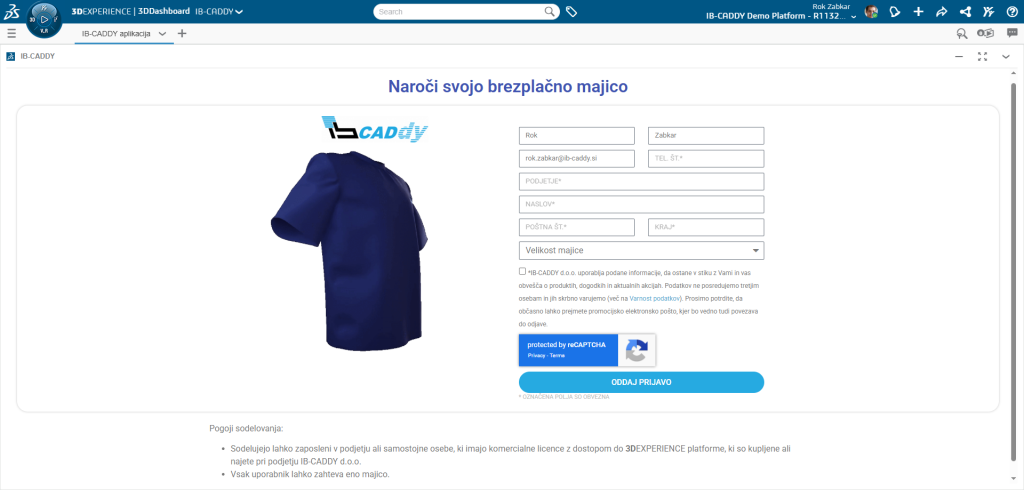V tej objavi je opisan postopek namestitve IB-CADDY aplikacije na vašo 3DEXPERIENCE platformo. Ta aplikacija je namenjena obveščanju o različnih akcijah, ki jih ima IB-CADDY. V času pisanja je aktivna akcija, kjer si lahko 3DEXPERIENCE uporabniki naročijo brezplačno majico.

NAMESTITEV APLIKACIJE NA PLATFORMO
IB-CADDY aplikacijo lahko na platformo namesti le administrator vaše platforme. Zaradi oblačne narave 3DEXPERIENCE platforme, pa ni potrebno aplikacije nameščati za vsakega uporabnika. To naredimo le enkrat.
Za namestitev aplikacije na platformo sledimo spodnjim korakom:
- Na platformi kliknemo na Kompas.
- Poiščemo in kliknemo aplikacijo Members Control Center.
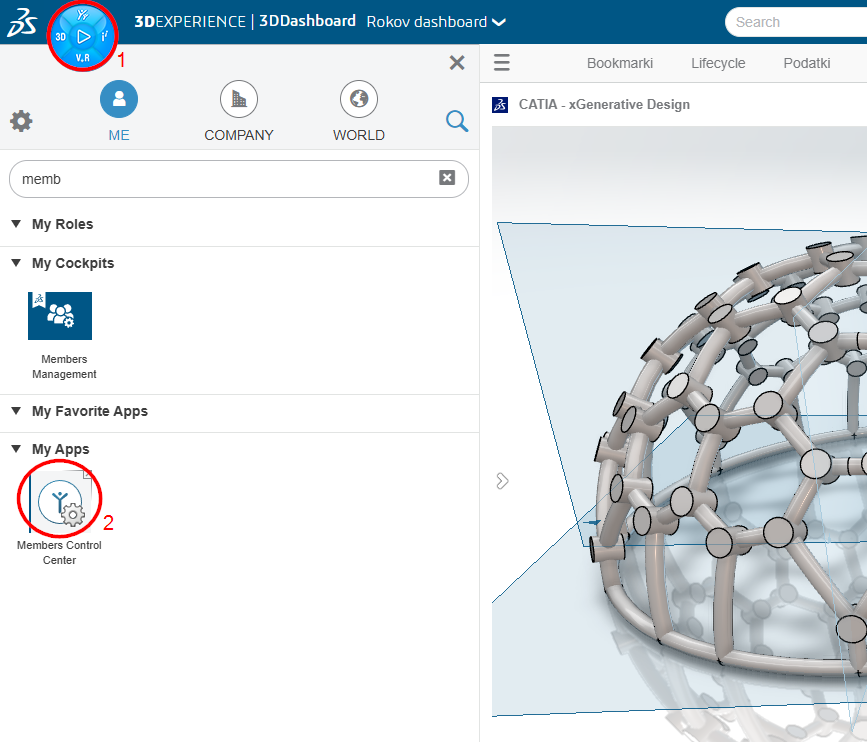
- V Members Control Center aplikaciji se pomaknemo nižje do območja Additional Apps, kjer kliknemo na Create Additional App.
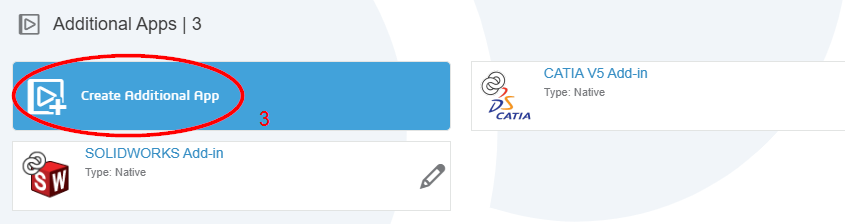
- V Short Name polje vpišemo IB-CADDY.
- Pod Type izberemo Widget.
- V Source code URL vpišemo https://www.ib-caddy.com/ibc-widget/ibc-widget.html?v=041.
- Če želimo to aplikacijo dodati vsem uporabnikom na vaši 3DEXPERIENCE platformi, dodamo kljukico pri Available to all members.
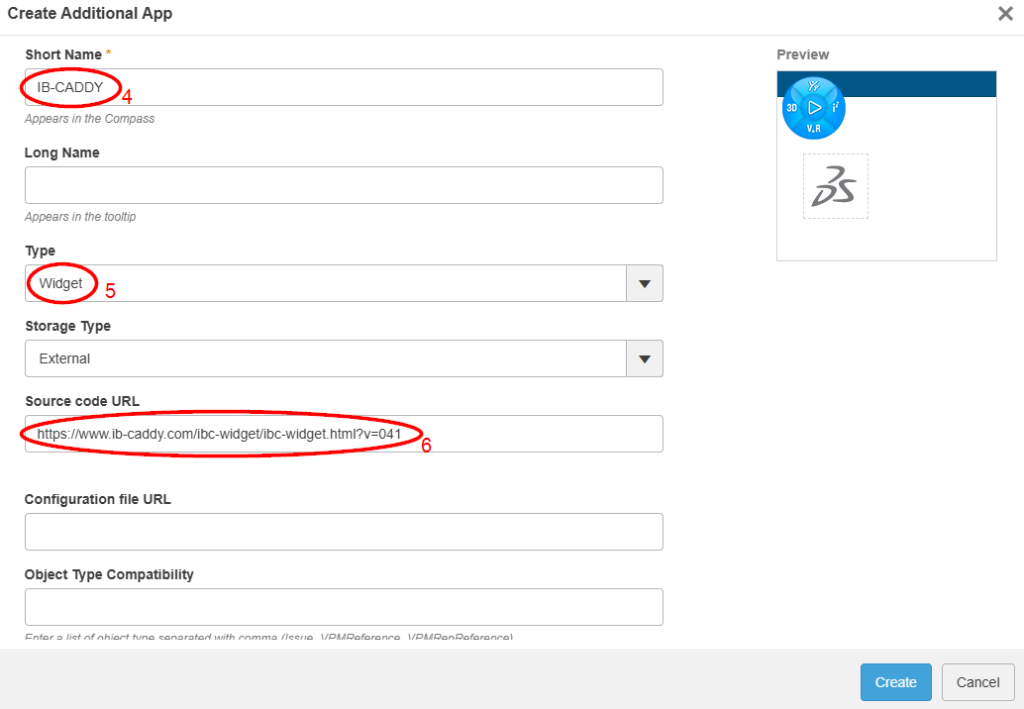
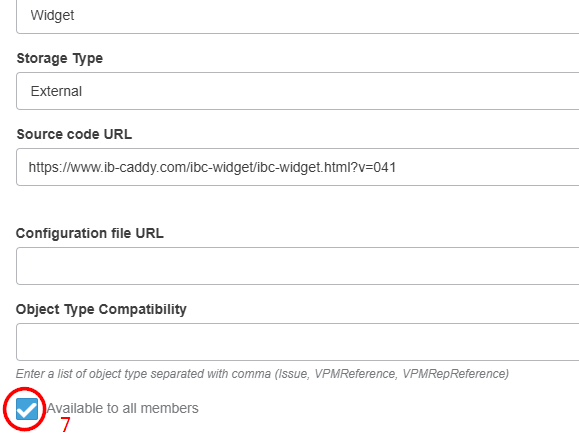
- Za dodajanja slike ikone kliknemo na gumb za dodajanje slike.
- V polje File name vpišemo https://www.ib-caddy.com/ibc-widget/ibcaddy.jpg.
- Kliknemo Open.
- Kliknemo Create.
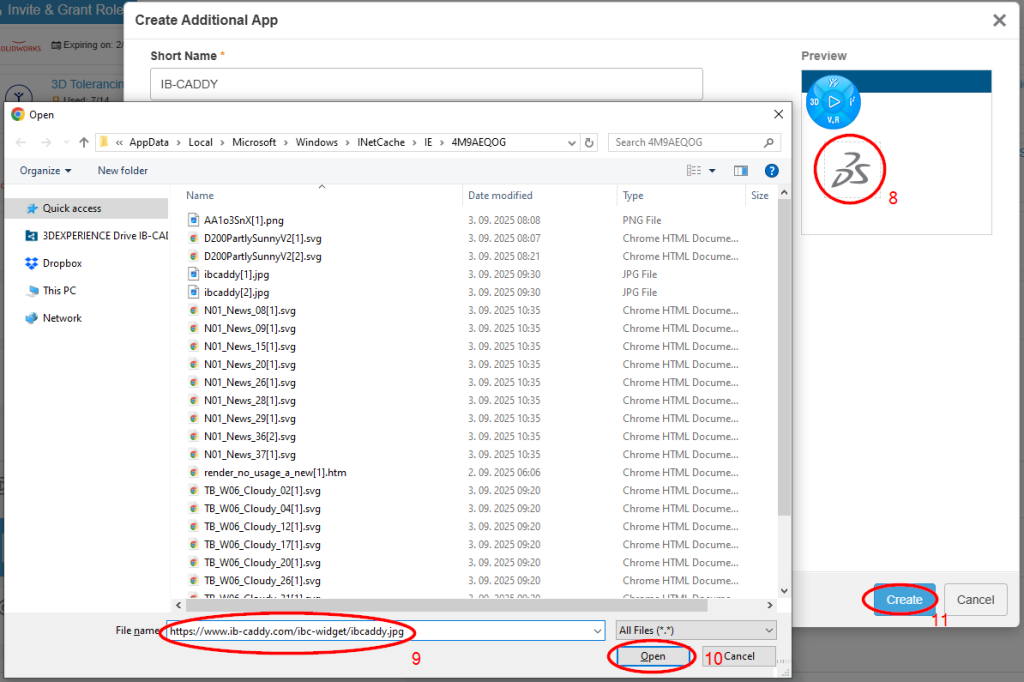
S tem postopkom smo namestili aplikacijo.
DODAJANJE APLIKACIJE UPORABNIKOM
Če v točki 7 nismo dodali kljukice pri Availabe to all members, moramo posameznim uporabnikom to aplikacijo še dodati. Če smo v točki 7 kljukico dodali, imajo uporabniki to aplikacijo dodano samodejno. Uporabnikom aplikacijo dodamo na sledeči način:
- V aplikaciji Members Control Center poiščemo območje Members. Pri posameznemu uporabniku izberemo gumb i.
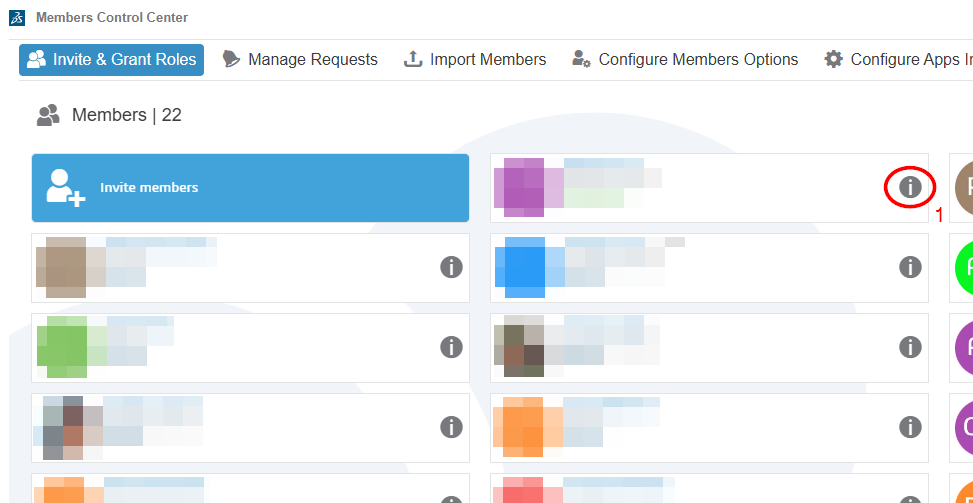
- Kliknemo na Additional Apps.
- Izberemo View all.
- Dodamo kljukico pri IB-CADDY. S tem je dotičnemu uporabniku dodana aplikacija.
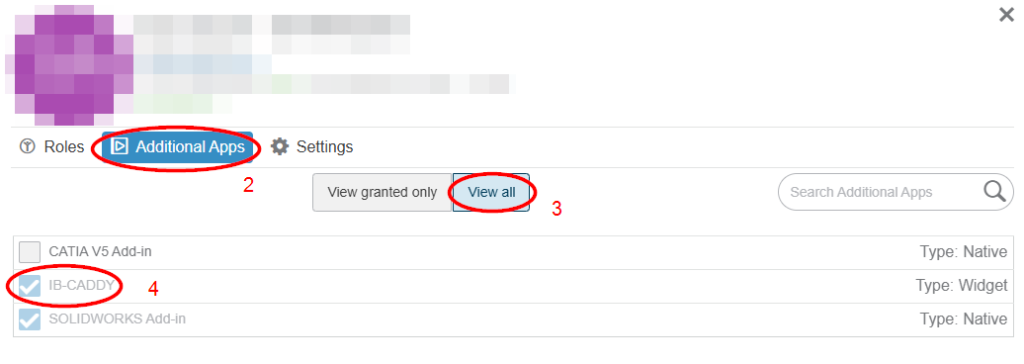
UPORABA APLIKACIJE
Aplikacija se nahaja pod My Apps. Zaženemo jo lahko na dva načina. Prvi način je ta, da enostavno kliknemo na ikono. S tem se aplikacija pojavi. Na ta način jo zaženemo enkratno. Lahko pa ikono potegnemo in spustimo na našo nadzorno ploščo. S tem se aplikacija zažene na nadzorni plošči.